Introduzione
MyPaint è un'alternativa alle distribuzioni Paint per Linux di Microsoft. Svolge funzioni quasi simili a quelle disponibili in MS Paint &Brush. Funziona senza alcun problema sulla maggior parte delle distribuzioni. Tuttavia, in questo tutorial, ti mostrerò come installare MyPaint su Ubuntu 20.04 LTS.
MyPaint occupa un po' di memoria e ha un ingombro minore sul disco. È super veloce e fa un lavoro meraviglioso per ottenere immagini bitmap fatte proprio come MS Paint.
Passaggio 1. Installa MyPaint su Ubuntu
MyPaint è un software leggero e non richiede enormi dipendenze. Tuttavia, richiede l'installazione di Python3 che nella maggior parte dei casi è già disponibile. MyPaint non dipende dall'ambiente desktop. Indipendentemente dall'ambiente desktop in uso, funzionerà senza problemi.
Per installare MyPaint, consiglierei di aggiornare i repository di sistema prima di installare il software.
$ sudo apt update
Ora esegui il seguente comando per installare MyPaint su Ubuntu 20.04 LTS.
$ sudo apt install -y mypaint

Conferma che MyPaint è stato installato correttamente utilizzando il seguente comando:
$ mypaint --version

Passaggio 2. Accedi a MyPaint
MyPaint sarà disponibile sia nella dashboard di sistema che nella riga di comando dopo l'installazione.
Controlla la cartella grafica o cerca nel dashboard di sistema per accedere a MyPaint. Sembrerà qualcosa di seguito:
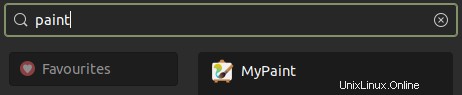
Per accedervi dalla riga di comando è sufficiente richiamare il comando MyPaint come di seguito per utilizzare il software.
$ mypaint
Una volta invocato, apparirà come sotto nella riga di comando. Il dettaglio mostra che tipo di dipendenze e librerie sta usando MyPaint.
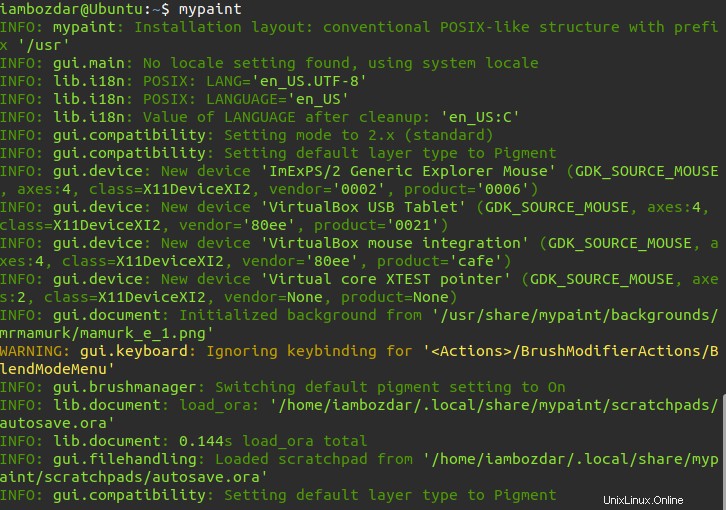
Altrimenti, puoi sempre accedervi dalla dashboard di sistema, il che è naturale quando si tratta di avviare qualsiasi applicazione. Avviamo l'applicazione con questa modalità preferita.
Passaggio 3. Avvia MyPaint
In questa guida avvierò MyPaint dalla dashboard di sistema. Andrò alla dashboard e cercherò il software come mostrato nel passaggio precedente.
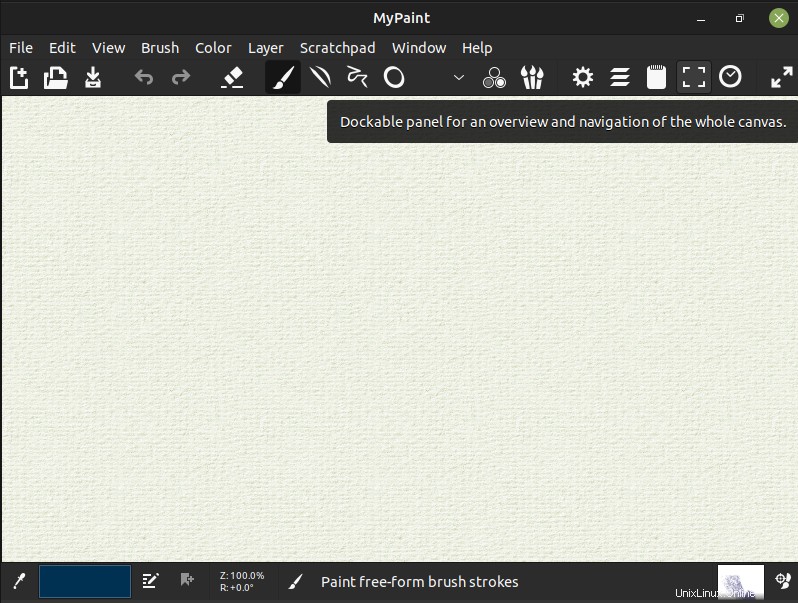
Passaggio 4. Rimuovi MyPaint
È semplice rimuovere MyPaint dal tuo sistema. Basta eseguire il seguente comando per rimuoverlo.
$ sudo apt remove mypaint
Questo rimuoverà MyPaint e le relative librerie come mostrato di seguito.

Conclusione
In questo tutorial, abbiamo discusso di tutto MyPaint. Abbiamo imparato come installare, avviare e rimuovere MyPaint su Ubuntu 20.04 LTS. Questo fantastico e piccolo software fa un ottimo lavoro. È gratuito, open source e leggerissimo. Inoltre non richiede molta memoria. Continua a usare MyPaint!